日期:2025-07-17
版本:v4.6.0
日期:2025-02-12
版本:5.0
EasyUEFI是一款用于管理电脑开机启动项的软件,EasyUEFI可以快速帮助用户对EFI系统分区进行备份、还原、重建、移动、删除等操作。同时EasyUEFI提供了EFI系统分区的资源管理器,这些操作都是在windows下进行,使过程变得更加容易,喜欢该软件绿色版的用户千万不要错过,快来下载吧!
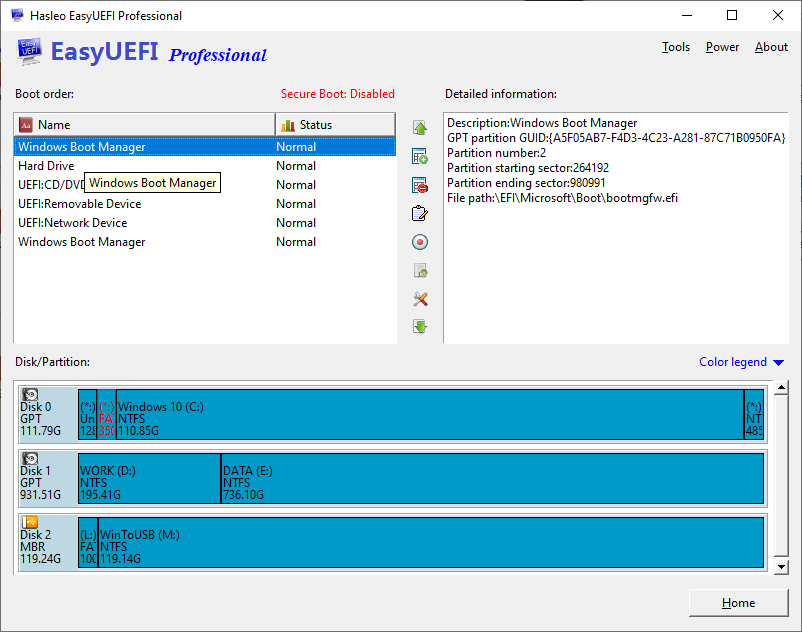
全面的 EFI/UEFI 启动选项管理功能,如创建、删除、编辑 EFI/UEFI 启动选项、更改 EFI/UEFI 启动顺序等。
备份、恢复、重建、删除、浏览、读取和写入 EFI 系统分区 (ESP) 或将 EFI 系统分区 (ESP) 移动到另一个驱动器。
创建 Windows PE 应急磁盘。
命令行支持。
支持的操作系统:基于 (U)EFI 的 Windows 11/10/8/7/Vista/2022/2019/2016/2012/2008。
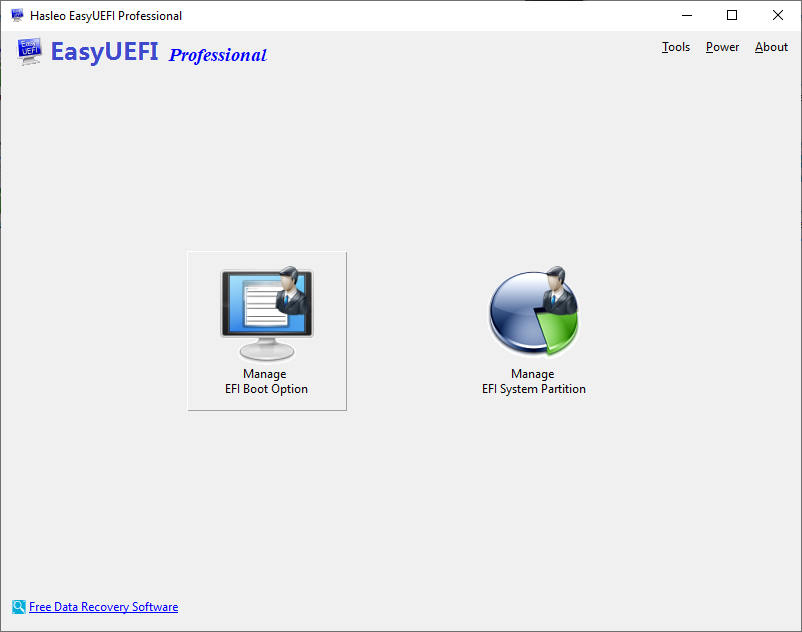
(U) efi启动选项管理
此功能允许您轻松管理(U)EFI启动选项,如创建,删除,编辑,清理,备份和恢复启动选项,或更改启动序列,所有这些操作都在Windows下完成,而无需进入BIOS设置。
Efi系统分区(esp)管理
该特性允许您有效地管理EFI系统分区,例如备份、恢复、重建、删除、浏览、读取和写入EFI系统分区,或将EFI系统分区从一个驱动器移动到另一个驱动器。
创建Windows PE应急磁盘
Windows PE应急磁盘可以帮助您轻松修复EFI启动问题或修复EFI系统分区,如缺少或损坏的EFI启动选项,缺少或损坏的EFI系统分区。
1、下载安装包并打开。
2、点击自定义选择安装位置安装。
3、安装完成后即可打开使用。
支持 Windows 10 2020 十月更新(Windows 10 20H2)。
修改BUG:某些情况下还原或者重建ESP分区失败。
修改其它小BUG。
日期:2025-07-17
版本:v4.6.0
日期:2025-02-12
版本:5.0

Extab(多标签资源管理器)v1.0.0.46
下载
Webpack(前端资源管理) 4.8.3
下载
Resource Tuner(资源管理修改工具)v2.10
下载
ExplorerMax(Windows资源管理器)v2.0.0.6
下载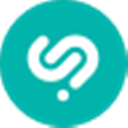
苏宁云信32位5.5.5.4
下载
MicroSIP32位3.21.3.0
下载
《Speedy Painter》官方版
下载
实在智能RPAv5.9.7
下载5.67MB
2025-11-19
182.53MB
2025-11-19
47.07MB
2025-11-19
9.31MB
2025-11-19
66.36MB
2025-11-19
14.23MB
2025-11-19
84.55MB / 2025-09-30
248.80MB / 2025-07-09
2.79MB / 2025-10-16
63.90MB / 2025-11-06
1.90MB / 2025-09-07
210.99MB / 2025-06-09
374.16MB / 2025-10-26
京ICP备14006952号-1 京B2-20201630 京网文(2019)3652-335号 沪公网安备 31011202006753号违法和不良信息举报/未成年人举报:[email protected]
CopyRight©2003-2018 违法和不良信息举报(021-54473036) All Right Reserved
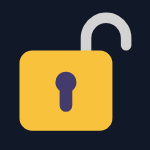
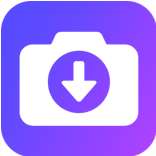











玩家点评 (0人参与,0条评论)
热门评论
全部评论